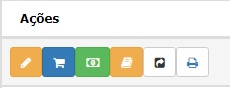NFCe
Gerar Nota
Para criar uma Nota Fiscal Eletrônica, será necessário acessar a tabela de Pedido e clicar no botão gerar NFCe (![]() ), mostrado na imagem abaixo.
), mostrado na imagem abaixo.
Aparecerá então um popup para confirmar a ação e, caso não ocorra um erro no processamento, uma mensagem confirmando a criação da nota será mostrada.
Observação: Não é possível gerar uma nova nota para um pedido que já tem uma nota criada, mas que ainda não foi enviada. Caso tente, ocorrerá um erro:
Após isso, a sua nota gerada pode ser acessada na tabela NFCe.

Para cada nota na tabela, existem as seguintes ações:
(Da esquerda para a direita, temos: Editar, Lista de Produtos, Visualizar o tipo de pagamento, Histórico de eventos da nota, Enviar NFCe, Imprimir e, não mostrado nessa imagem, Cancelar).
Importante notar que a nota por padrão será gerada sem o cpf do cliente. Caso queira adicionar o cpf na nota, será necessário clicar no botão editar (![]() ), e preencher os campos "CPF" e "NOME".
), e preencher os campos "CPF" e "NOME".
Status da nota
É possível verificar o status da nota clicando no botão Histórico de eventos da nota (![]() ). Na tela aberta, é possível encontrar registrado certos eventos da nota:
). Na tela aberta, é possível encontrar registrado certos eventos da nota:
- Status 100 - A Nota foi autorizada
- Status 101 - A Nota foi cancelada
- Status 99 - A Nota foi rejeitada pela SEFAZ
Enviar nota
Para enviar uma nota já preenchida, clique no botão Enviar NFCe (![]() ). A nota será enviada para a SEFAZ, em modo de homologação, e, caso aprovada, já estará disponível para consulta no site da SEFAZ(também em modo de homologação). Também é possível visualizar se a nota foi um sucesso pelo status da nota no programa.
). A nota será enviada para a SEFAZ, em modo de homologação, e, caso aprovada, já estará disponível para consulta no site da SEFAZ(também em modo de homologação). Também é possível visualizar se a nota foi um sucesso pelo status da nota no programa.
- O site de acesso é http://hnfce.fazenda.mg.gov.br/portalnfce/sistema/consultaarg.xhtml.
Observação: Caso seja necessário acessar a chave da nota, ela está localizada no campo "CHAVE" da tabela NFCe.
Imprimir Nota
Clicar no botão Imprimir (![]() ) gerará um PDF do cupom fiscal da nota, que então poderá ser imprimido.
) gerará um PDF do cupom fiscal da nota, que então poderá ser imprimido.
Cancelar Nota
Para cancelar uma nota já enviada, clique no botão "Cancelar" (![]() ).
).